photoshop做日全食圖片
時間:2024-02-05 12:00作者:下載吧人氣:32
最終效果

1、打開photoshop,新建一個650 * 650 像素,分辨率為:600 像素的文件,把背景填充黑色,新建一個圖層,用套索工具勾出圖1所示的不規則選區,按Ctrl + Alt + D 羽化12個像素,然后填充為白色,效果如圖2。

圖1

圖2
, 2、取消選區后執行:濾鏡 模糊 徑向模糊,參數設置如圖3,效果如圖4。
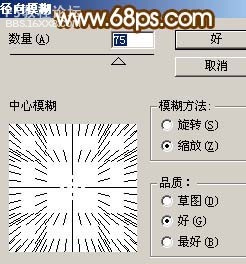
圖3

圖4
3、把剛才操作的圖層復制一層,鎖定圖層后填充顏色:#ECD395,然后按Ctrl + [ 下移一個圖層,如圖5。同樣的方法再復制一層,填充顏色:#F8B50B,圖層不透明度改為:20%,再下一個圖層,效果如圖6。

圖5

圖6
, 4、用直線工具拉出一些發散的光線,執行:濾鏡 模糊 徑向模糊,后效果如圖7,然后把圖層不透明度改為:10%,效果如圖8。

圖7

圖8
5、創建亮度/對比度調整圖層,參數及效果如圖9。
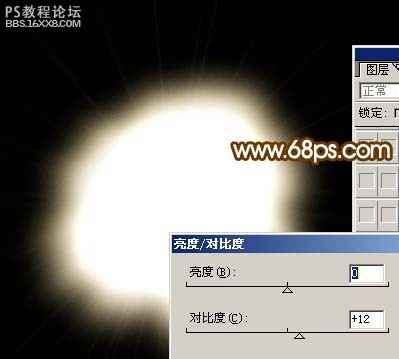
圖9
, 6、新建一個圖層,選擇橢圓選框工具,按住Shift 鍵拉出下圖所示的正圓選區,然后填充黑色,效果如圖11,填充顏色后不要取消選區。

圖10

圖11
7、保持選區不變,在當前圖層下面新建一個圖層填充顏色:#F97554,按Ctrl + D 取消選區,執行:濾鏡 模糊 高斯模糊,數值為3,確定后把圖層不透明度改為:40%,如圖12。

圖12
, 8、選擇多邊形工具,在屬性欄設置如下圖,拉出圖14所示的圖形,圖層顏色任意,然后再柵格化圖層。
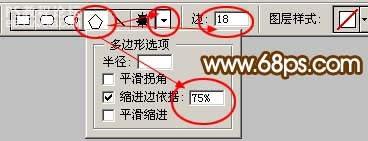
圖13

圖14
9、執行:濾鏡 模糊 徑向模糊,參數設置如15,確定后按Ctrl + F 加強3-5次。
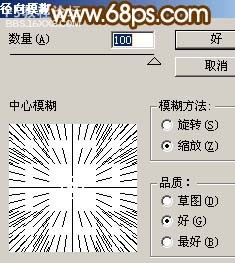
圖15
, 10、鎖定圖層后選擇漸變工具,顏色設置如圖16,拉出圖17所示的徑向漸變,然后把圖形移到太陽的右上角,如圖17。
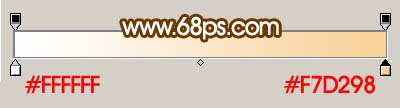
圖16

圖17
11、適當的剛才的圖形壓扁一點,如圖18。

圖18
12、用白色畫筆把圖形中間發散的光束涂上白色,如圖19。

圖19
, 13、新建一個圖層,填充黑色,執行:濾鏡 渲染 鏡頭光暈,選擇自己喜歡的光暈效果,如圖20,然后把圖層混合模式改為“濾色”,圖層不透明度改為:60%,適當調整好角度和大小,如圖21。

圖20

圖21
14、新建一個圖層,加上斑點效果如圖22。

圖22
15、新建一個圖層,按Ctrl + Alt + Shift + E 蓋印圖層,執行:濾鏡 模糊 高斯模糊,數值為5,確定后按住Alt建添加圖層蒙版,用白色畫筆涂抹放射光左下角和右上角,效果如圖23。

圖23
16、局部調整下放射光的顏色,如圖24。

圖24
17、最終整體調整下顏色,修飾好細節,完成最終效果。

圖25

1、打開photoshop,新建一個650 * 650 像素,分辨率為:600 像素的文件,把背景填充黑色,新建一個圖層,用套索工具勾出圖1所示的不規則選區,按Ctrl + Alt + D 羽化12個像素,然后填充為白色,效果如圖2。

圖1

圖2
, 2、取消選區后執行:濾鏡 模糊 徑向模糊,參數設置如圖3,效果如圖4。
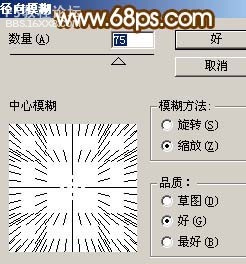
圖3

圖4
3、把剛才操作的圖層復制一層,鎖定圖層后填充顏色:#ECD395,然后按Ctrl + [ 下移一個圖層,如圖5。同樣的方法再復制一層,填充顏色:#F8B50B,圖層不透明度改為:20%,再下一個圖層,效果如圖6。

圖5

圖6
, 4、用直線工具拉出一些發散的光線,執行:濾鏡 模糊 徑向模糊,后效果如圖7,然后把圖層不透明度改為:10%,效果如圖8。

圖7

圖8
5、創建亮度/對比度調整圖層,參數及效果如圖9。
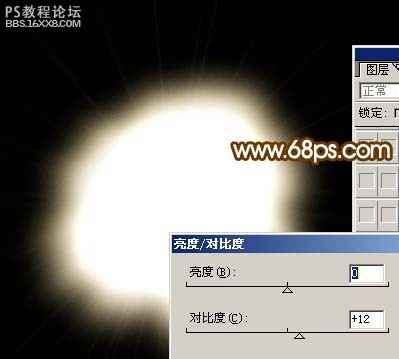
圖9
, 6、新建一個圖層,選擇橢圓選框工具,按住Shift 鍵拉出下圖所示的正圓選區,然后填充黑色,效果如圖11,填充顏色后不要取消選區。

圖10

圖11
7、保持選區不變,在當前圖層下面新建一個圖層填充顏色:#F97554,按Ctrl + D 取消選區,執行:濾鏡 模糊 高斯模糊,數值為3,確定后把圖層不透明度改為:40%,如圖12。

圖12
, 8、選擇多邊形工具,在屬性欄設置如下圖,拉出圖14所示的圖形,圖層顏色任意,然后再柵格化圖層。
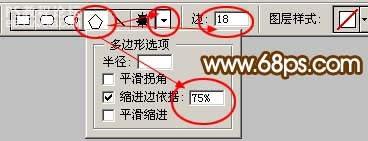
圖13

圖14
9、執行:濾鏡 模糊 徑向模糊,參數設置如15,確定后按Ctrl + F 加強3-5次。
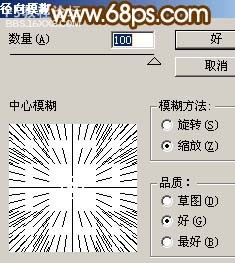
圖15
, 10、鎖定圖層后選擇漸變工具,顏色設置如圖16,拉出圖17所示的徑向漸變,然后把圖形移到太陽的右上角,如圖17。
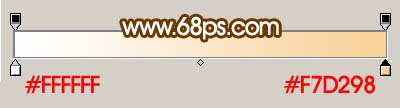
圖16

圖17
11、適當的剛才的圖形壓扁一點,如圖18。

圖18
12、用白色畫筆把圖形中間發散的光束涂上白色,如圖19。

圖19
, 13、新建一個圖層,填充黑色,執行:濾鏡 渲染 鏡頭光暈,選擇自己喜歡的光暈效果,如圖20,然后把圖層混合模式改為“濾色”,圖層不透明度改為:60%,適當調整好角度和大小,如圖21。

圖20

圖21
14、新建一個圖層,加上斑點效果如圖22。

圖22
15、新建一個圖層,按Ctrl + Alt + Shift + E 蓋印圖層,執行:濾鏡 模糊 高斯模糊,數值為5,確定后按住Alt建添加圖層蒙版,用白色畫筆涂抹放射光左下角和右上角,效果如圖23。

圖23
16、局部調整下放射光的顏色,如圖24。

圖24
17、最終整體調整下顏色,修飾好細節,完成最終效果。

圖25
標簽圖片,日全食,做,photoshop

網友評論